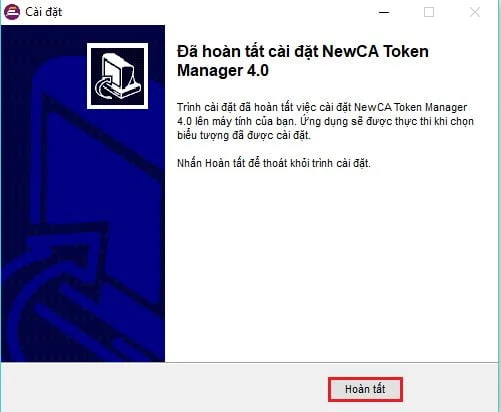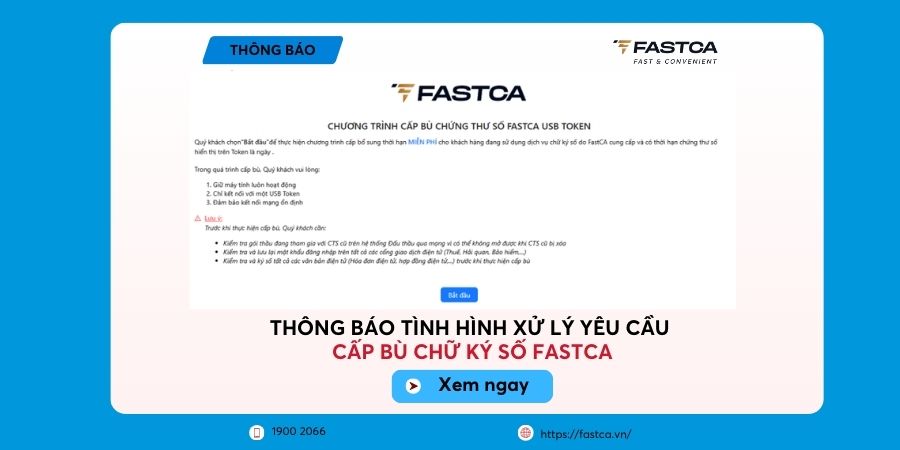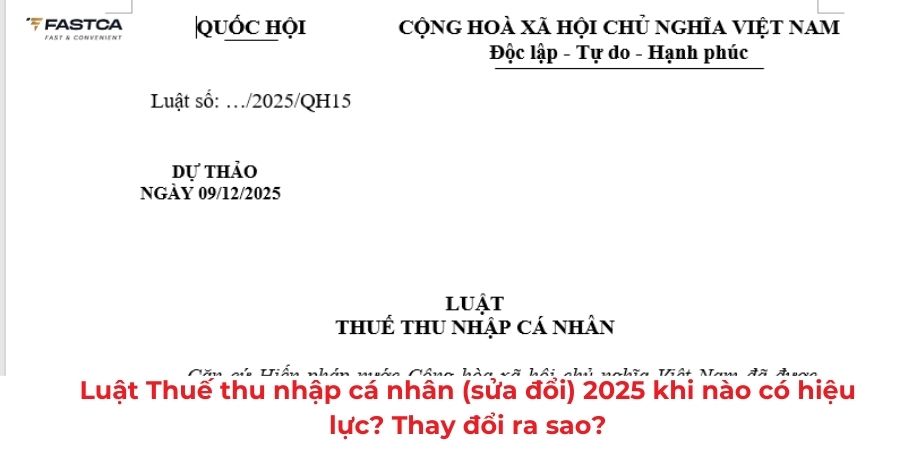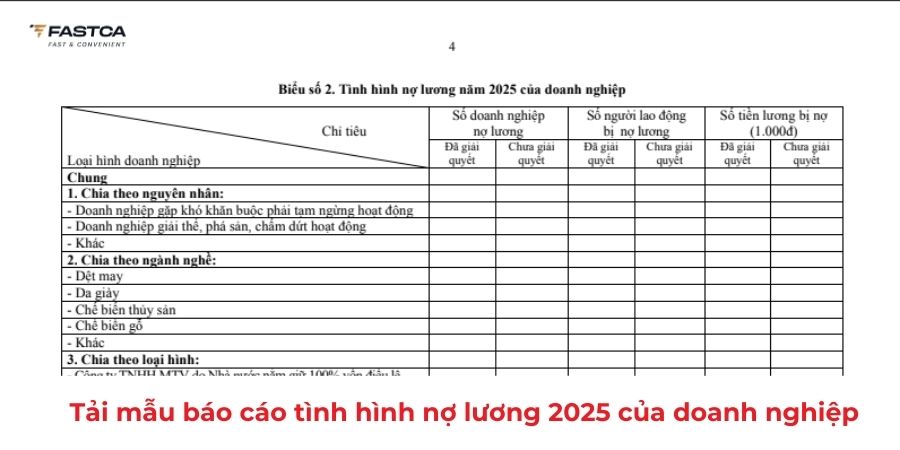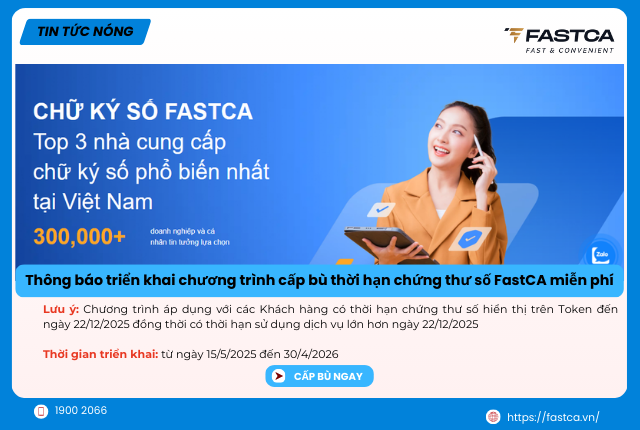Hầu hết các doanh nghiệp hiện nay đều đang sở hữu chữ ký số để thực hiện các giao dịch điện tử. Nếu doanh nghiệp của bạn mới thành lập và đang tìm hiểu cách sử dụng chữ ký số thì bài viết này FastCA sẽ hướng dẫn cách cài chữ ký số vào máy tính của một số nhà cung cấp.
Trước khi cài chữ ký số vào máy tính cần chuẩn bị gì?
Để quá trình cài đặt chữ ký số vào máy tính nhanh gọn, bạn cần chuẩn bị trước một vài vấn đề sau:
Kiểm tra yêu cầu hệ thống của nhà cung cấp chữ ký số để đảm bảo máy tính của bạn đáp ứng các yêu cầu về phần cứng, hệ điều hành và ứng dụng. Điều này có thể bao gồm việc kiểm tra phiên bản hệ điều hành, ứng dụng hỗ trợ và trình duyệt tương thích.
Để hoàn thành quá trình cài đặt và xác thực chữ ký số, bạn cần kết nối Internet. Đảm bảo rằng máy tính của bạn có kết nối ổn định và đủ băng thông để tải xuống các phần mềm và thực hiện quy trình xác thực.
Trong khuôn khổ bài viết dưới đây chúng tôi xin hướng dẫn cài đặt chữ ký số vào máy tính từ nhà cung cấp FastCA và NewCA để mọi người tham khảo.
Hướng dẫn cài đặt chữ ký số FastCA vào máy tính
Để tiến hành cài đặt chữ ký số FastCA cần đảm bảo máy tính của bạn đang sử dụng hệ điều hành Window XP service pack 3 trở lên đồng thời các cổng USB trên máy không gặp vấn đề gì.
Các thao tác để cài đặt chữ ký số FastCA vào máy tính:
Bước 1: Cắm USB token của FastCA vào máy tính, khi xuất hiện icon của USB token ở góc màn hình là máy đã nhận USB.
Tiếp theo mở file Setup.exe để tiến hành cài đặt chữ ký số

Bước 2: Lúc này trên màn hình sẽ hiện ô cửa sổ cài đặt FastCA => Chọn Tải về
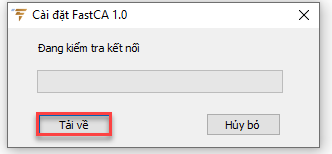
Bước 3: Tại ô cửa sổ chọn ngôn ngữ cài đặt => Chọn ngôn ngữ cài đặt => Chọn Đồng ý
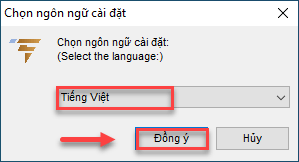
Bước 4: Tiếp tục tích chọn vào ô Cài đặt CyberSign Client để tích hợp với ứng dụng chữ ký số
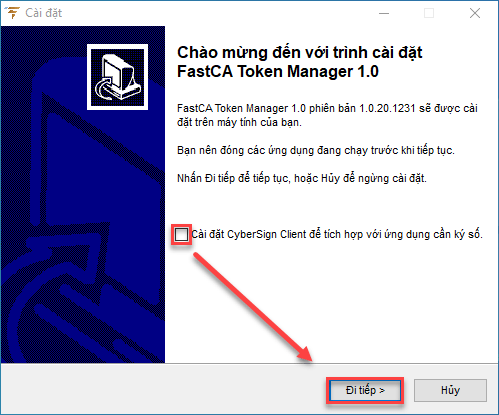
CyberSign Client là một phần mềm giúp hỗ trợ khách hàng tích hợp hoá đơn điện tử và chữ ký số.
Bước 5: Chọn vị trí trên máy tính bạn muốn lưu file => chọn Đi tiếp để tiến hành cài đặt
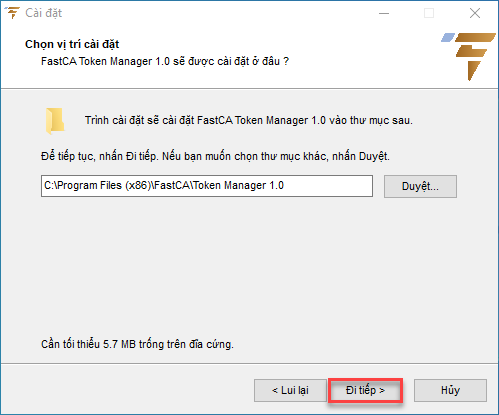
Bước 6: Tiếp tục chọn Đi tiếp
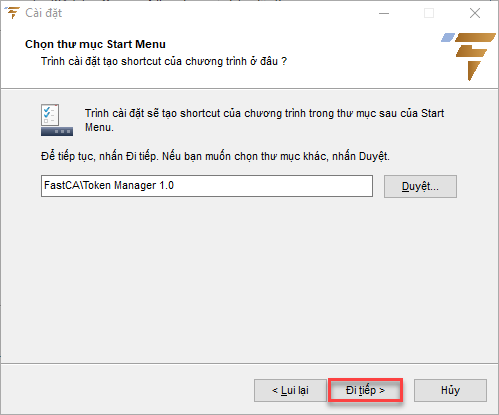
Bước 7: Kết thúc quá trình cài đặt => Hoàn tất
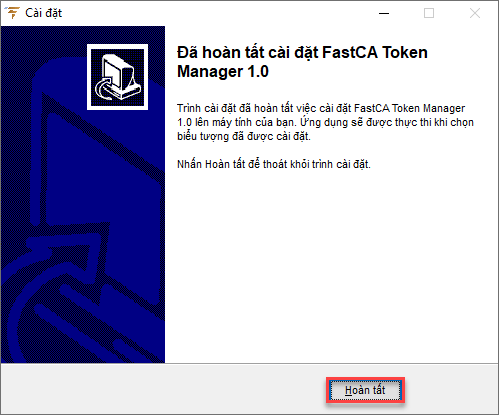
Như vậy là với 7 bước trên bạn đã cài đặt chữ ký số FastCA thành công vào máy tính. Bây giờ bạn có thể dễ dàng sử dụng chữ ký số FastCA để thực hiện các giao dịch điện tử như đóng thuế, ký kết …
Hướng dẫn cài đặt chữ ký số NewCA vào máy tính
Bước 1: Cắm USB token NewCA vào máy tính => Xuất hiện biểu tượng ổ đĩa NewCA

Bước 2: Chuột phải vào biểu tượng NewCA => Chọn Open.
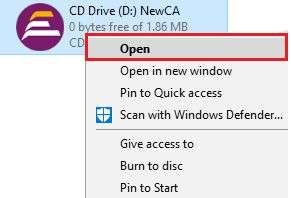
Lúc này trên màn hình sẽ hiện ra file Setup => Kích đúp chuột file Setup để bắt đầu thao tác cài đặt.

Bước 3: Trên màn hình hiện cửa sổ hỏi bạn có cho phép cài đặt ứng dụng => Chọn Yes
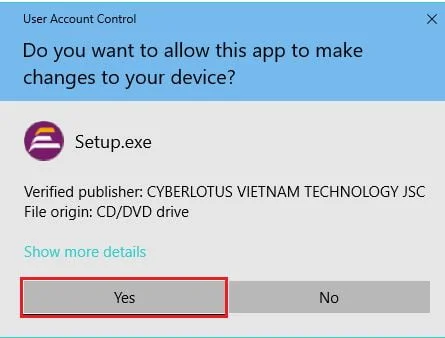
Bước 4: Chọn ngôn ngữ cài đặt Tiếng Việt => Đồng ý
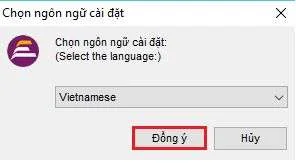
Bước 5: Sau đó màn hình sẽ hiện ra nơi cài đặt thư mục => Chọn Đi tiếp để tiếp tục quá trình cài đặt Token => Chọn Cài đặt để bắt đầu quá trình
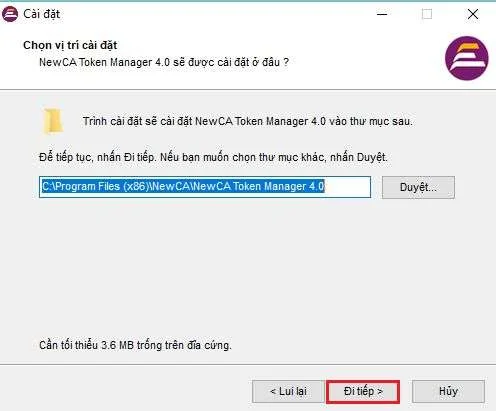
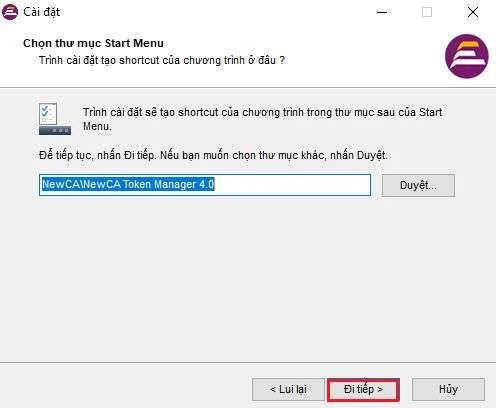

Bước 6: Khi cài đặt token hoàn tất => Chọn hoàn tất để kết thúc
Những lưu ý khi cài đặt chữ ký số vào máy tính
Khi cài đặt chữ ký số vào máy tính, bạn cần lưu ý các điều sau đây:
Chọn nhà cung cấp chữ ký số đáng tin cậy: Hãy chọn một nhà cung cấp chữ ký số có uy tín và đáng tin cậy. Các nhà cung cấp phổ biến bao gồm các cơ quan chứng thực, tổ chức chứng thực, và các công ty bảo mật điện tử.
Xác thực định danh: Trước khi cài đặt chữ ký số, bạn cần phải xác thực định danh của mình. Điều này bao gồm việc cung cấp thông tin cá nhân, như tên, địa chỉ và số chứng minh nhân dân, để chứng minh bạn là chủ sở hữu hợp pháp của chữ ký số.
Kiểm tra yêu cầu hệ thống: Đảm bảo máy tính của bạn đáp ứng các yêu cầu hệ thống để cài đặt và sử dụng chữ ký số. Điều này có thể bao gồm phiên bản hệ điều hành, ứng dụng hỗ trợ, phần cứng, và các yêu cầu mạng.
Tìm hiểu về quy trình cài đặt: Đọc và làm theo hướng dẫn của nhà cung cấp chữ ký số. Họ sẽ cung cấp thông tin chi tiết về quy trình cài đặt chữ ký số, bao gồm việc tải xuống và cài đặt phần mềm, xác minh định danh, và tạo chữ ký số.
Bảo vệ mã riêng tư: Chữ ký số là một mã riêng tư quan trọng, nên bạn cần bảo vệ nó khỏi truy cập trái phép. Đảm bảo rằng bạn lưu trữ mã riêng tư trong một vị trí an toàn, và không chia sẻ nó với bất kỳ ai trái phép.
Kiểm tra tính hoạt động: Sau khi cài đặt chữ ký số, hãy thử nghiệm nó bằng cách ký điểm thử và xác minh tính hợp lệ của chữ ký. Điều này đảm bảo rằng chữ ký số hoạt động đúng cách và được công nhận bởi các ứng dụng và dịch vụ mà bạn muốn sử dụng.
Nếu bạn đang sở hữu nhiều USB Token thì cần đánh dấu để dễ nhận biết, tránh xảy ra nhầm lẫn khi sử dụng.
Nhớ rằng quy trình cài đặt chữ ký số có thể khác nhau tùy thuộc vào nhà cung cấp và ứng dụng cụ thể mà bạn đang sử dụng. Luôn tuân thủ hướng dẫn cụ thể từ nhà cung cấp chữ ký số của bạn để đảm bảo việc cài đặt thành công và sử dụng chữ ký số một cách an toàn.
Chữ ký số FastCA – An toàn tuyệt đối, bảo mật vượt trội
Hiện nay trên thị trường có rất nhiều nhà cung cấp chữ ký số như BKAV, Viettel CA, VNPT-CA, MISA…. Và thương hiệu FastCA cũng là một trong số nhiều nhà cung cấp chữ ký số uy tín được các cá nhân, doanh nghiệp, tổ chức tin tưởng và lựa chọn.

Chữ ký số FastCA Token – Ký mọi hợp đồng, giao dịch, văn bản điện tử
Với sản phẩm chữ ký số FastCA Token giúp khách hàng ký mọi giao dịch, văn bản điện tử dễ dàng, nhanh chóng với những thao tác thực hiện đơn giản. Sử dụng chữ ký số FastCA Token trong các tác vụ phát hành hoá đơn điện tử, kê khai, quyết toán thuế/bảo hiểm, ký văn bản/hợp đồng điện tử, giao dịch ngân hàng, chứng khoán điện tử, xác thực dịch vụ công điện tử…
Nếu bạn đang cần tìm sản phẩm chữ ký số an toàn và bảo mật, dễ sử dụng thì có thể để lại thông tin liên hệ ngay với FastCA tại đây để được đội ngũ tư vấn FastCA hỗ trợ.
Tổng kết
Toàn bộ bài viết trên đây đã hướng dẫn chi tiết các bước cài đặt chữ ký số FastCA và VNPT vào máy tính. Cùng với đó là một vài lưu ý quan trọng sẽ giúp người dùng sử dụng chữ ký số thuận tiện, dễ dàng hơn. Trong quá trình cài đặt chữ ký số FastCA nếu có bất cứ vấn đề gì vướng mắc vui lòng hãy liên hệ với chúng tôi theo tổng đài 1900.2158.